ビデオや写真にステッカーが貼られていると不安になります。 それは特に視聴者にとっては満足のいくものではありません。 また、ビデオを視聴したり、画像を表示したりするときに、良い影響を与えることはできません。 それが問題である場合は、ファイルからステッカーを削除することで問題を解決することができます。 ためらわずにここに来て、最もわかりやすいアプローチを学びましょう。 写真やビデオからステッカーを削除する.
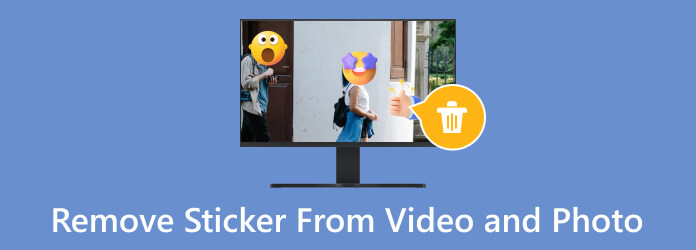
さまざまな迷惑な視聴者が、お気に入りの動画からステッカーを削除したいと考えています。 しかし、彼らの悩みの XNUMX つは、ビデオから邪魔なステッカーをどうやって取り除くかということです。 最も簡単なプログラムでステッカーを削除したい場合は、 動画変換 究極。 動画でシールを見ると、すでに貼られているので消すのは不可能と思われるでしょう。 しかし、もう心配する必要はありません。 Video Converter Ultimate を使用すると、特にステッカーを剥がすときに、あらゆる不可能なことが可能になります。 さらに、ステッカーを剥がすプロセスは、希望どおりの最高の結果をもたらすため、決して断られることはありません。 また、ウォーターマーク除去機能でシールをかぶせて剥がすこともできるので、ユーザーの利便性が高まります。
さらに、プログラムはステッカー以外の不要な要素を削除することもできます。 これには、署名、ロゴ、画像、透かしなどが含まれます。 また、ファイルのビデオ形式を変更してデバイスと互換性を持たせることもできます。 このソフトウェアを使用すると、ビデオ ファイルを MP4、AVI、MKV、MOV、GIF などのさまざまな形式に変更できます。 ビデオの品質、フレーム レート、解像度、ズーム モード、エンコーダーを変更することもできます。 したがって、ステッカー除去プロセス中にビデオを強化する場合は、プログラムにアクセスすることが正しい選択です。 さらに、Video Converter には使用できる機能と編集ツールがたくさんあります。 ビデオ スピード コントローラー、GIF メーカー、コラージュ クリエーター、コンバーターなどがあります。 最後に、このソフトウェアのアクセシビリティについて知りたい場合は、Windows および Mac コンピュータでこのソフトウェアを動作させることができます。 ビデオからステッカーを削除したい場合は、以下の詳細を参照してください。 ビデオからステッカーを簡単に削除する方法を紹介します。
ダウンロードを開始します 動画変換 究極 Windows または Mac デバイス上で。 次に、指示に従ってプログラムをインストールします。 使用できます 無料ダウンロード 下のボタンをクリックしてソフトウェアにアクセスします。 Windows 版と Mac 版ではボタンをクリックできます。
その後、コンピューター上でオフライン プログラムを起動します。 次に、インターフェイスが表示されたら、次の場所に移動します。 ツールボックス セクション。 を選択します ビデオ透かし除去 以下の機能からツールを使用します。
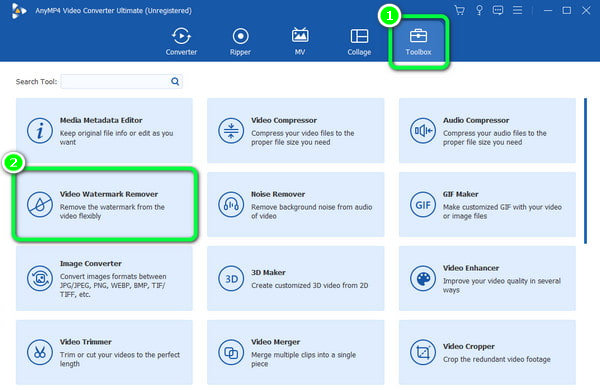
インターフェースの中央部分から「+」ボタンをクリックします。 次に、ファイルフォルダーが表示され、削除するステッカーが付いているビデオを選択します。
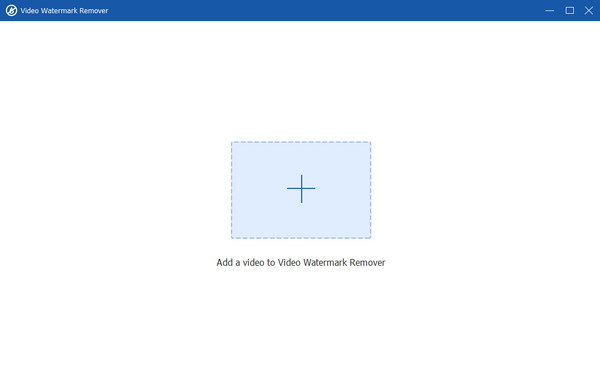
ステッカー付きのビデオを追加した後、下部のインターフェースに移動して 透かし除去領域を追加。 要素がビデオに表示される場合は、それを使用してステッカーを覆います。 カバーすると、ビデオにステッカーが表示されなくなっていることがわかります。
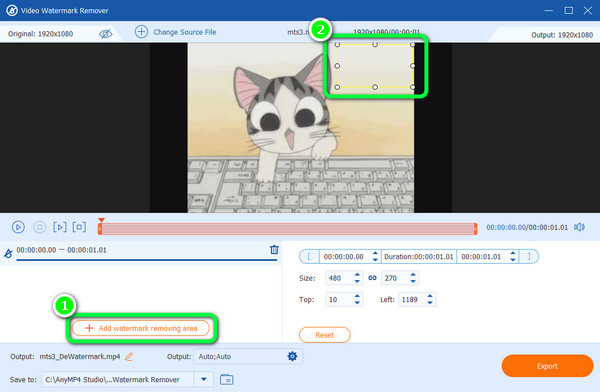
最終結果に満足したら、ビデオの保存を開始できます。 「エクスポート」ボタンを押して、保存プロセスを開始します。 数秒後、プログラムは指定したファイルフォルダーから編集されたビデオを表示します。 この方法では、ビデオからステッカーを削除する方法を知ることができます。
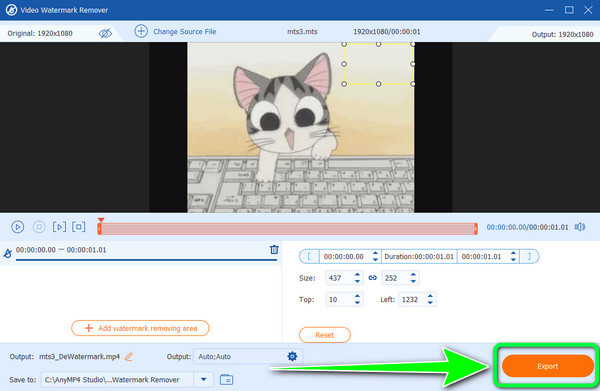
オンライン ツールを使用してビデオからステッカーを削除したい場合は、次のツールを使用してみてください。 Media.io。 このツールのシンプルさとスピードにより、すべてのユーザーにとって理想的なオンラインステッカーリムーバーとなります。 また、シールを剥がすのも簡単なので、シールをなくすことに全く興味がない人でも分かりやすいです。 必要なのは、ビデオステッカーを強調表示して削除することだけです。 それとは別に、ビデオから削除したい要素をさらに削除することもできます。 透かし、ロゴ、スタンプ、テキストなどを削除できます。 そのため、ステッカー付きのビデオをお持ちの場合は、オンライン ツールの使用を迷う必要はありません。 さらに、Media.io はすべてのオンライン プラットフォームからアクセスできます。 Google、Safari、Firefox、Edge、Explorer などで利用できます。 ただし、Media.io は Web ベースのビデオ ステッカー リムーバーであるため、インターネットにアクセスできる場合にのみ有効です。 また、サブスクリプションプランを購入しない限り、その美しい機能をすべて利用することはできません。 したがって、無料版では制限が発生する可能性があります。 ただし、Media.io を使用してビデオ ステッカーを削除する場合は、以下の手順を提供します。
ブラウザを開いて公式にアクセスしてください Media.io Webサイト。 次に、 ファイルをドラッグ アンド ドロップする ここでは、ステッカーを付けてビデオをアップロードするオプションがあります。 アップロードプロセスを待って、次のステップに進みます。
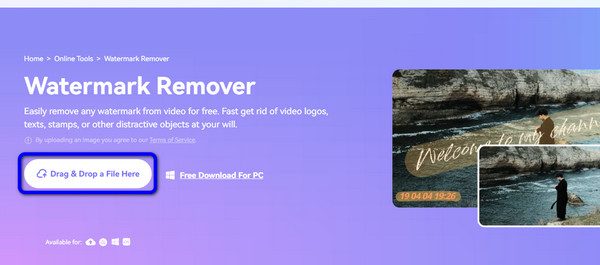
その後、ビデオがすでに画面上にあるときに、ブラシ ツールを使用してステッカーのハイライトを開始できます。 完了したら、 今すぐオブジェクトを削除 ボタン。 その後、編集したビデオをダウンロードして、ステッカーなしで見ることができます。
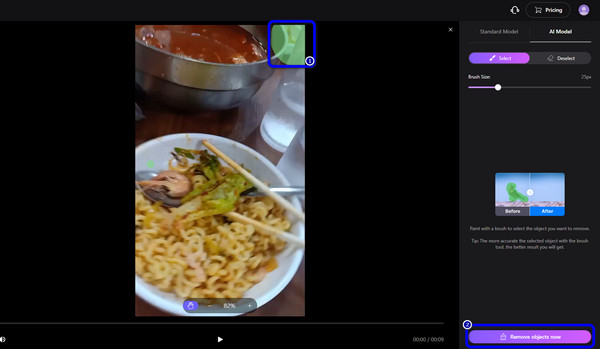
写真からステッカーを剥がしてみてはいかがでしょうか? これもお客様の懸念事項の XNUMX つである場合は、私たちがお手伝いいたします。 使用 AnyMP4 ウォーターマーク除去オンライン ステッカーリムーバーとして。 このツールを使用すると、ステッカーを含め、写真から気になるものをすべて削除できます。 また、写真からステッカーを削除するためのさまざまなツールも提供します。 これには、ブラシ、多角形、なげなわツールが含まれています。 これらのツールは、写真に望ましい結果をもたらす上で重要な役割を果たします。 さらに、お持ちのすべての Web プラットフォームからオンラインのウォーターマーク除去ツールにアクセスできます。 これにより、どのブラウザでもオンライン ツールを使用できるようになります。 このオンラインフォトステッカーリムーバーを使用してステッカーを剥がすには、以下の手順を確認してください。
ブラウザから Watermark Remover Online にアクセスします。 次に、 今すぐ削除 > 画像をアップロード ボタンをクリックして画像をステッカーで貼り付けます。
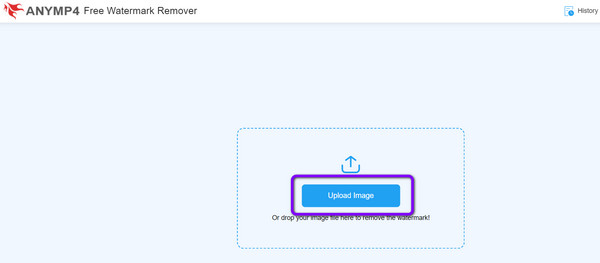
その後、ステッカー剥がしツールを使用してステッカーを剥がしてください。 使用できます ブラシ、なげなわ, 多角形 ツール。 ステッカーを強調表示して写真から削除します。 その後、「削除」ボタンをクリックして、強調表示されたステッカーを削除します。
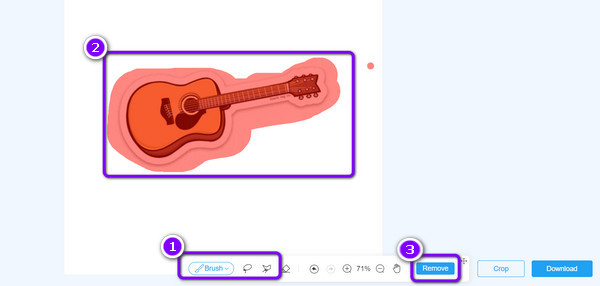
希望の結果が得られた場合は、 ダウンロード ボタンをクリックして、ステッカーなしの画像を保存してダウンロードします。 これが、フォトステッカーリムーバーを使用してステッカーを消す方法です。
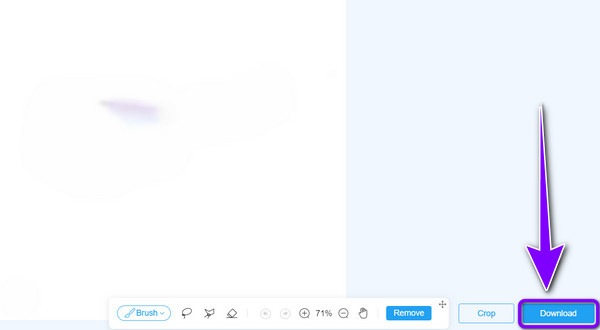
参考文献
コンピュータ上のVideoScribeロゴを削除する効率的な方法
動画からステッカーをはがすことができますか?
もちろんはい。 ビデオからステッカーを削除するには、 動画変換 究極。 ステッカーを剥がすのが難しい場合は、このプログラムを使用できます。
他人の写真からステッカーを剥がしてもらえますか?
他人の写真からステッカーを剥がすことも可能です。 ただし、他人の写真ですので、違法行為を防ぐために、所有者の同意を得た方がよいでしょう。
ステッカーを傷つけずに剥がすことができますか?
使用するステッカーリムーバーによって異なります。 ファイルに影響を与えずにステッカーを削除したい場合は、次を使用します。 動画変換 究極。 ステッカーを剥がすと何事もなかったかのようになります。
写真からステッカーを削除するアプリは何ですか?
あなたが使用することができます 透かしリムーバーオンライン 写真からステッカーを削除します。 また、透かし、ロゴ、テキストなど、さらに多くの要素を削除することもできます。
TikTokビデオからステッカーを削除するにはどうすればよいですか?
TikTok 動画にステッカーを削除したい場合は、ためらわずに使用してください。 動画変換 究極。 必要なのは、ソフトウェアにアクセスし、TikTokビデオを添付し、ウォーターマークリムーバー機能を使用してステッカーを削除することだけです。 次に、「エクスポート」ボタンをクリックしてビデオを取得します。
Facebook の写真からステッカーを削除するにはどうすればよいですか?
AnyMP4を使用できます 透かしリムーバーオンライン 画像からステッカーを削除します。 画像をアップロードし、ステッカーを剥がし始めます。 ブラシ、多角形、なげなわツールを使用して、Facebook の写真からステッカーを削除できます。
このブログをチェックして方法を学んでください 写真やビデオからステッカーを削除する。 ビデオや画像からすべてのステッカーを消去するための、シンプルかつ詳細なチュートリアルを提供しました。 したがって、 動画変換 究極 ビデオからステッカーを削除します。 また、画像からステッカーを削除するには、次を使用します。 AnyMP4 ウォーターマーク除去オンライン。 これらのステッカーリムーバーは、ステッカーを無料で削除できる唯一のツールです。
もっと読書
動画から絵文字を削除する方法をすべて学びましょう。 この投稿を読むことで、ビデオから絵文字を削除する方法について知ることができます。
ウォーターマークなしでInstagramビデオを素早く再投稿する方法
ウォーターマークなしで Instagram ビデオを再投稿する方法を知りたいですか? ここでデータを取得できます。 ここをクリックして Instagram のウォーターマーク除去ツールを見つけてください。
オンラインおよびオフラインの優れたビデオ透かし除去ツール 5 つ
ビデオからビデオ透かしを削除するのに最適なものは何ですか? その質問に答えるには、ここを確認してください。 MP4ビデオからウォーターマークを削除する方法も紹介します。
TikTokのウォーターマークを削除するための素晴らしいトリック
TikTokをウォーターマークなしで保存したい場合は、ここに来てください。 TikTokのウォーターマークを削除する方法についての最も簡単なチュートリアルをお教えします。